Or you want a quick look: 1. Cách sửa lỗi “Kỳ tính thuế không được nhỏ hơn ngày bắt đầu hiệu lực của tờ khai”
Kỳ tính thuế không được nhỏ hơn ngày bắt đầu hiệu lực của tờ khai là lỗi thường gặp khi kê khai thuế qua mạng. Vậy ta phải xử lý khi gặp trường hợp này như thế nào, mời các bạn tham khảo nội dung bài viết dưới đây.
- Hướng dẫn nộp quyết toán thuế TNCN qua mạng
- Cách sửa lỗi không gõ được tiếng Việt có dấu trên HTKK
1. Cách sửa lỗi “Kỳ tính thuế không được nhỏ hơn ngày bắt đầu hiệu lực của tờ khai”
B1: Vào phần tài khoản, đăng ký ngừng tờ khai.
B2: Vào phần đăng ký tờ khai, chọn tờ khai cần đăng ký và kỳ tính thuế thích hợp là được thôi
Bạn nộp cho năm 2021 thì phải điền là 2020
Lý do:
Do NNT chọn kỳ bắt đầu cao hơn kỳ cần nộp (ví dụ: bạn cần nộp tờ khai 01/GTGT tháng 11/2020 nhưng trong “Danh sách tờ khai đã đăng ký nộp qua mạng” bạn đăng ký là kỳ tháng 1/2021).
Do NNT chọn nhầm loại kỳ kê khai (đăng ký nhầm khai tháng thành khai quý hoặc ngược lại).
=> Bạn thao thác như sau nhé:
Bước 1: Đăng ký ngừng tờ khai:
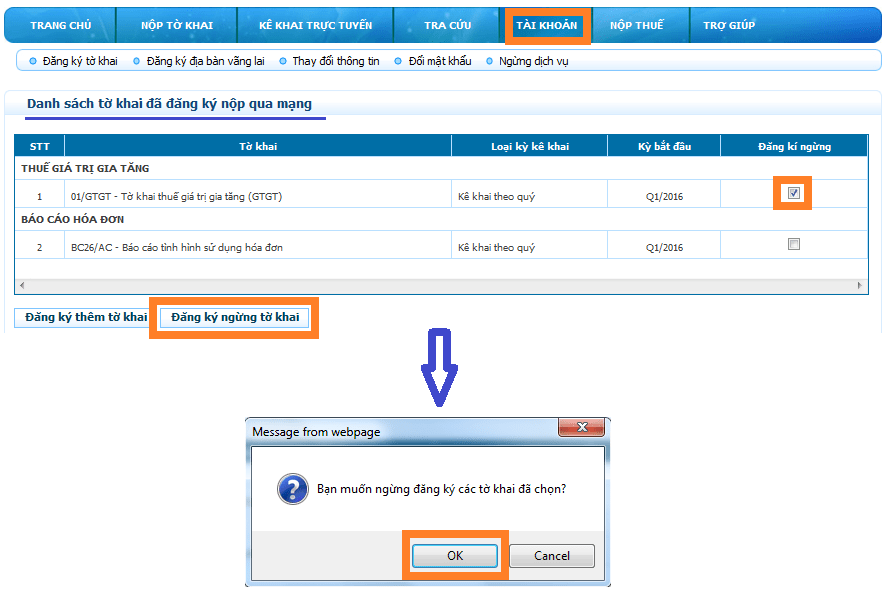
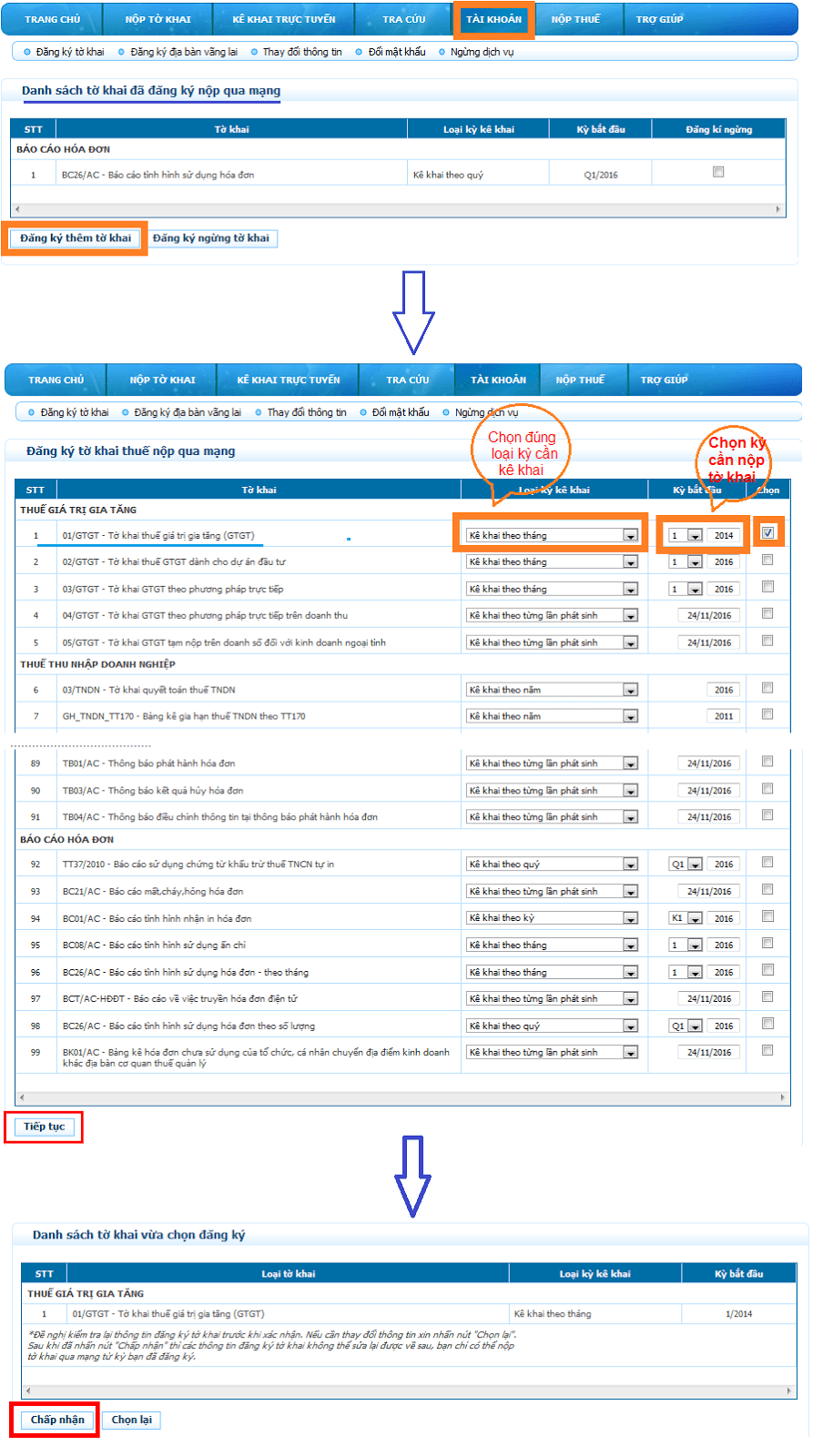
2. Hướng dẫn cách sửa các lỗi HTKK thường gặp
1. Lỗi không gõ được tiếng Việt trong HTKK
– Nguyên nhân:
Do chưa thiết lập đúng định dạng gõ chuẩn với HTKK trong phần mềm gõ tiếng Việt.
– Cách sửa:
+ Với phần mềm Unikey: Trong cửa sổ làm việc của phần mềm Unikey người sử dụng chọn nút “Mở rộng” sau đó tích chọn vào chức năng “Sử dụng clipboard cho unicode” rồi bấm “Đóng” để áp dụng.
+ Với phần mềm Vietkey: Trong cửa sổ làm việc của phần mềm Vietkey người sử dụng chọn tab Bảng mã sau đó tích chọn vào chức năng “Unicode dựng sẵn”.
– Chú ý:
Sau khi xử lý xong công việc, Bạn cần đưa các thiết lập trở về thời điểm ban đầu đối với các phần mềm hỗ trợ gõ tiếng Việt trên, để tránh xảy ra lỗi trong quá trình soạn thảo văn bản với các phần mềm khác.
2. Lỗi “Run Time Error ‘9′: Subscript out of range”.
– Nguyên nhân:
Do sai định dạng ngày tháng.
– Cách sửa:
+ Cài đặt lại định dạng ngày cho hệ thống.
+ Bằng cách kích chuột vào Start => Control Panel->Region and language->chọn Tab “Fomats”->Bấm “Additional Settings” ->chọn Tab “Date” chỉnh lại Short date: dd/MM/yyyy; Long date: dddd, dd MMMM, yyyy.
+ Chuyển qua Tab “Location” chọn Home location: United States => OK để hoàn thành.
3.Lỗi không đăng nhập được vào phần mềm HTKK
– Lỗi này xảy ra khi bạn nhập Mã số thuế doanh nghiệp vào HTKK và nhấn nút Đồng Ý, nhưng nó không truy cập vào hệ thống.
– Cách sửa: Vào Menu Start -> Run -> gõ lệnh: regsvr32 scrrun.dll;
4. Lỗi “Run-time error ’75′ : Path/file access error”
– Nguyên nhân:
+ Do tài khoản người dùng (User) ứng với hệ điều hành trên máy tính của bạn khi Log on vào Windows không có quyền ghi (Write) lên bất kỳ thư mục do tài khoản Administrator tạo ra vì vậy khi bạn khởi tạo chương trình sẽ bị lỗi như trên.
+ Hoặc cũng có thể bạn cài đặt HTKK vào thư mục có tên chứa dấu tiếng việt.
– Cách sửa:
++ Truy cập vào Window bằng tài khoản có toàn quyền (Administrator) và phân lại quyền cho thư mục HTKK có quyền ghi (write). Cụ thể thực hiện như sau:
– Bước 1: Tìm đến thư mục có tên HTKK sau đó nhấn nút phải chuột ở thư mục HTKK và chọnmenu properties. Thường thư mục này được tìm thấy theo đường dẫn C:Program Files (x86)HTKK hoặc C:Program FilesHTKK.
– Bước 2: Ta chọn thẻ Security ở cửa sổ Properties, ta thục hiện như sau:
* Tại mục Group or User names bạn tích chuột vào dòng Administrator.
* Tại mục Permissions for Administrator ta chọn dấu tích vào phần ô vuông của “Full Control” ở cột Allow.
– Bước 3: Kích chuột vào nút OK để hoàn thành.
++ Trường hợp Bạn cài đặt HTKK trong thư mục có tên tiếng việt có dấu các bạn thực hiện bỏ dấu tiếng Việt và đảm bảo tên thư mục đó không chứa các ký tự đặc biệt như: ! @ # $ % …
5. Lỗi “Datafile bị lỗi lệch chỉ tiêu với tờ khai”.
– Nguyên nhân:
Do dữ liệu có trong máy tính của bạn thuộc phiên bản cũ, trong khi phiên bản HTKK mới đã sửa đổi mẫu tờ khai mới nên sảy ra lỗi trên. Lỗi này thường gặp khi nâng cấp các phiên bản HTKK mới có sửa đổi theo mẫu của thông tư mới.
– Cách sửa:
+ Khi bản mới có sự khác biệt về tờ khai, thường sẽ cho phép cài đồng thời cả hai phiên bản HTKK (cũ và mới) đề theo dõi số liệu cũ và làm mới. Vì vậy Bạn không cần gỡ bản cũ mà chỉ cài thêm bản mới để làm.
+ Trong trường hợp này tuyệt đối bạn không được lấy dữ liệu cũ đổ vào phiên bản HTKK mới để tránh gây ra lỗi trên.
6. Lỗi xảy ra khi kích chuột vào nút Ghi có thông báo kê khai sai
– Nguyên nhân:
Lỗi này xảy ra nhiều khả năng là do bạn tích chọn nhiều hoặc tất cả các phụ lục mà lại chỉ thực hiện kê khai trên bảng kê Bán ra, mua vào nên khi lưu Phần mềm thông báo lỗi.
– Cách sửa:
+ Khi thực hiện kê khai, bạn chỉ tích vào những phụ lục cần thiết áp dụng cho doanh nghiệp mình.
+ Trường hợp Bạn đã tích chọn tất cả các lựa chọn thì bạn thực hiện xóa lần lượt từng phụ lục thừa thì lỗi này sẽ được khắc phục.
7. Lỗi “đóng file excel template đang mở trước khi import vào chương trình” .
– Nguyên nhân:
+ Chưa đóng file excel bảng kê.
+ Sử dụng file Excel mẫu bảng kê không đúng định dạng.
+ Đặt tên file, tên thư mục chứa file có dấu tiếng Việt.
– Cách sửa:
+ Đóng file bảng kê Excel trước khi import dữ liệu từ file Excel này vào phần mềm HTKK. Sau đó, bạn cần sử dụng file Excel mẫu trong phần mềm HTKK (Vào Menu Trợ giúp -> Mẫu bảng kê để lấy).
+ Bạn lưu ý không được đặt tên file, tên thư mục chứa file bằng Tiếng việt có dấu.
8. Lỗi HTKK không nhận hết dữ liệu từ bảng kê excel
Lỗi này xảy ra khi nhận dữ liệu bảng kê hoá đơn mua vào, bán ra từ phần mềm kế toán, đã copy dữ liệu vào mẫu định dạng chuẩn lấy từ phần “Trợ giúp” của ứng dụng HTKK, dữ liệu không nhận vào ứng dụng HTKK hoặc nhận không đúng các chỉ tiêu trên bảng kê.
– Cách sửa:
Bạn cần làm lại dữ liệu bảng tính Excel đó và Bạn không được làm thay đổi cấu trúc các cột của bảng phải để nguyên theo mẫu của chương trình, Bạn chỉ có thể thêm dòng hoặc xoá dòng và phải điền đầy đủ thông tin, kể cả cột số thứ tự.
Mời các bạn đọc các bài viết liên quan tại mục Thuế- Lệ phí, mảng Hỏi đáp pháp luật.
Kỳ tính thuế không được nhỏ hơn ngày bắt đầu hiệu lực của tờ khai là lỗi thường gặp khi kê khai thuế qua mạng. Vậy ta phải xử lý khi gặp trường hợp này như thế nào, mời các bạn tham khảo nội dung bài viết dưới đây.
- Hướng dẫn nộp quyết toán thuế TNCN qua mạng
- Cách sửa lỗi không gõ được tiếng Việt có dấu trên HTKK
1. Cách sửa lỗi “Kỳ tính thuế không được nhỏ hơn ngày bắt đầu hiệu lực của tờ khai”
B1: Vào phần tài khoản, đăng ký ngừng tờ khai.
B2: Vào phần đăng ký tờ khai, chọn tờ khai cần đăng ký và kỳ tính thuế thích hợp là được thôi
Bạn nộp cho năm 2021 thì phải điền là 2020
Lý do:
Do NNT chọn kỳ bắt đầu cao hơn kỳ cần nộp (ví dụ: bạn cần nộp tờ khai 01/GTGT tháng 11/2020 nhưng trong “Danh sách tờ khai đã đăng ký nộp qua mạng” bạn đăng ký là kỳ tháng 1/2021).
Do NNT chọn nhầm loại kỳ kê khai (đăng ký nhầm khai tháng thành khai quý hoặc ngược lại).
=> Bạn thao thác như sau nhé:
Bước 1: Đăng ký ngừng tờ khai:
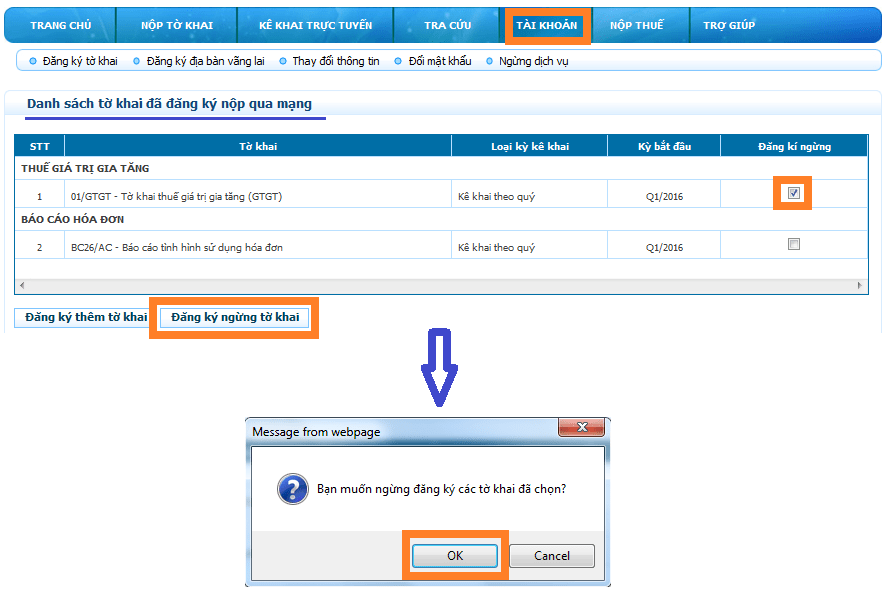
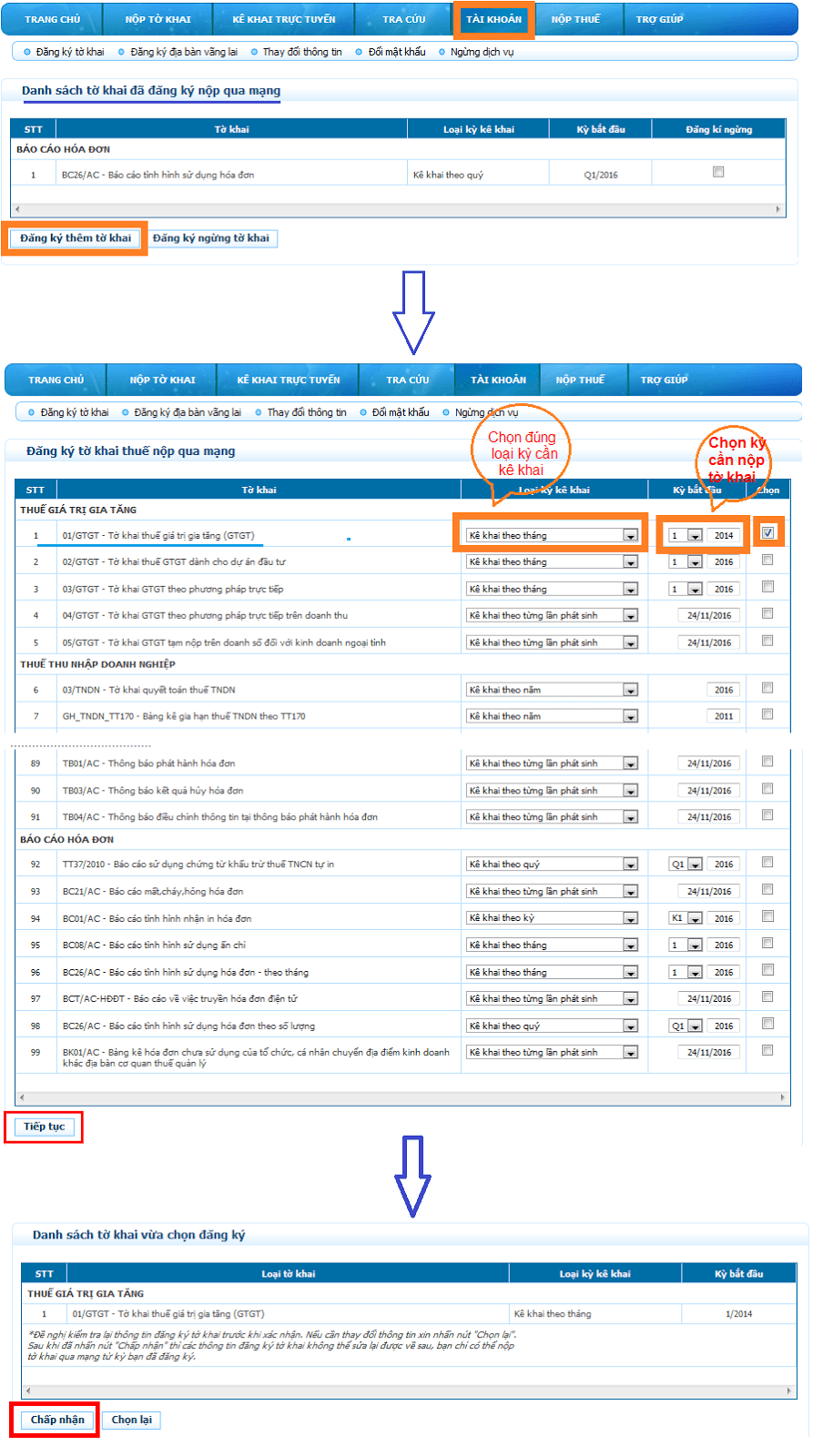
2. Hướng dẫn cách sửa các lỗi HTKK thường gặp
1. Lỗi không gõ được tiếng Việt trong HTKK
– Nguyên nhân:
Do chưa thiết lập đúng định dạng gõ chuẩn với HTKK trong phần mềm gõ tiếng Việt.
– Cách sửa:
+ Với phần mềm Unikey: Trong cửa sổ làm việc của phần mềm Unikey người sử dụng chọn nút “Mở rộng” sau đó tích chọn vào chức năng “Sử dụng clipboard cho unicode” rồi bấm “Đóng” để áp dụng.
+ Với phần mềm Vietkey: Trong cửa sổ làm việc của phần mềm Vietkey người sử dụng chọn tab Bảng mã sau đó tích chọn vào chức năng “Unicode dựng sẵn”.
– Chú ý:
Sau khi xử lý xong công việc, Bạn cần đưa các thiết lập trở về thời điểm ban đầu đối với các phần mềm hỗ trợ gõ tiếng Việt trên, để tránh xảy ra lỗi trong quá trình soạn thảo văn bản với các phần mềm khác.
2. Lỗi “Run Time Error ‘9′: Subscript out of range”.
– Nguyên nhân:
Do sai định dạng ngày tháng.
– Cách sửa:
+ Cài đặt lại định dạng ngày cho hệ thống.
+ Bằng cách kích chuột vào Start => Control Panel->Region and language->chọn Tab “Fomats”->Bấm “Additional Settings” ->chọn Tab “Date” chỉnh lại Short date: dd/MM/yyyy; Long date: dddd, dd MMMM, yyyy.
+ Chuyển qua Tab “Location” chọn Home location: United States => OK để hoàn thành.
3.Lỗi không đăng nhập được vào phần mềm HTKK
– Lỗi này xảy ra khi bạn nhập Mã số thuế doanh nghiệp vào HTKK và nhấn nút Đồng Ý, nhưng nó không truy cập vào hệ thống.
– Cách sửa: Vào Menu Start -> Run -> gõ lệnh: regsvr32 scrrun.dll;
4. Lỗi “Run-time error ’75′ : Path/file access error”
– Nguyên nhân:
+ Do tài khoản người dùng (User) ứng với hệ điều hành trên máy tính của bạn khi Log on vào Windows không có quyền ghi (Write) lên bất kỳ thư mục do tài khoản Administrator tạo ra vì vậy khi bạn khởi tạo chương trình sẽ bị lỗi như trên.
+ Hoặc cũng có thể bạn cài đặt HTKK vào thư mục có tên chứa dấu tiếng việt.
– Cách sửa:
++ Truy cập vào Window bằng tài khoản có toàn quyền (Administrator) và phân lại quyền cho thư mục HTKK có quyền ghi (write). Cụ thể thực hiện như sau:
– Bước 1: Tìm đến thư mục có tên HTKK sau đó nhấn nút phải chuột ở thư mục HTKK và chọnmenu properties. Thường thư mục này được tìm thấy theo đường dẫn C:Program Files (x86)HTKK hoặc C:Program FilesHTKK.
– Bước 2: Ta chọn thẻ Security ở cửa sổ Properties, ta thục hiện như sau:
* Tại mục Group or User names bạn tích chuột vào dòng Administrator.
* Tại mục Permissions for Administrator ta chọn dấu tích vào phần ô vuông của “Full Control” ở cột Allow.
– Bước 3: Kích chuột vào nút OK để hoàn thành.
++ Trường hợp Bạn cài đặt HTKK trong thư mục có tên tiếng việt có dấu các bạn thực hiện bỏ dấu tiếng Việt và đảm bảo tên thư mục đó không chứa các ký tự đặc biệt như: ! @ # $ % …
5. Lỗi “Datafile bị lỗi lệch chỉ tiêu với tờ khai”.
– Nguyên nhân:
Do dữ liệu có trong máy tính của bạn thuộc phiên bản cũ, trong khi phiên bản HTKK mới đã sửa đổi mẫu tờ khai mới nên sảy ra lỗi trên. Lỗi này thường gặp khi nâng cấp các phiên bản HTKK mới có sửa đổi theo mẫu của thông tư mới.
– Cách sửa:
+ Khi bản mới có sự khác biệt về tờ khai, thường sẽ cho phép cài đồng thời cả hai phiên bản HTKK (cũ và mới) đề theo dõi số liệu cũ và làm mới. Vì vậy Bạn không cần gỡ bản cũ mà chỉ cài thêm bản mới để làm.
+ Trong trường hợp này tuyệt đối bạn không được lấy dữ liệu cũ đổ vào phiên bản HTKK mới để tránh gây ra lỗi trên.
6. Lỗi xảy ra khi kích chuột vào nút Ghi có thông báo kê khai sai
– Nguyên nhân:
Lỗi này xảy ra nhiều khả năng là do bạn tích chọn nhiều hoặc tất cả các phụ lục mà lại chỉ thực hiện kê khai trên bảng kê Bán ra, mua vào nên khi lưu Phần mềm thông báo lỗi.
– Cách sửa:
+ Khi thực hiện kê khai, bạn chỉ tích vào những phụ lục cần thiết áp dụng cho doanh nghiệp mình.
+ Trường hợp Bạn đã tích chọn tất cả các lựa chọn thì bạn thực hiện xóa lần lượt từng phụ lục thừa thì lỗi này sẽ được khắc phục.
7. Lỗi “đóng file excel template đang mở trước khi import vào chương trình” .
– Nguyên nhân:
+ Chưa đóng file excel bảng kê.
+ Sử dụng file Excel mẫu bảng kê không đúng định dạng.
+ Đặt tên file, tên thư mục chứa file có dấu tiếng Việt.
– Cách sửa:
+ Đóng file bảng kê Excel trước khi import dữ liệu từ file Excel này vào phần mềm HTKK. Sau đó, bạn cần sử dụng file Excel mẫu trong phần mềm HTKK (Vào Menu Trợ giúp -> Mẫu bảng kê để lấy).
+ Bạn lưu ý không được đặt tên file, tên thư mục chứa file bằng Tiếng việt có dấu.
8. Lỗi HTKK không nhận hết dữ liệu từ bảng kê excel
Lỗi này xảy ra khi nhận dữ liệu bảng kê hoá đơn mua vào, bán ra từ phần mềm kế toán, đã copy dữ liệu vào mẫu định dạng chuẩn lấy từ phần “Trợ giúp” của ứng dụng HTKK, dữ liệu không nhận vào ứng dụng HTKK hoặc nhận không đúng các chỉ tiêu trên bảng kê.
– Cách sửa:
Bạn cần làm lại dữ liệu bảng tính Excel đó và Bạn không được làm thay đổi cấu trúc các cột của bảng phải để nguyên theo mẫu của chương trình, Bạn chỉ có thể thêm dòng hoặc xoá dòng và phải điền đầy đủ thông tin, kể cả cột số thứ tự.
Mời các bạn đọc các bài viết liên quan tại mục Thuế- Lệ phí, mảng Hỏi đáp pháp luật.